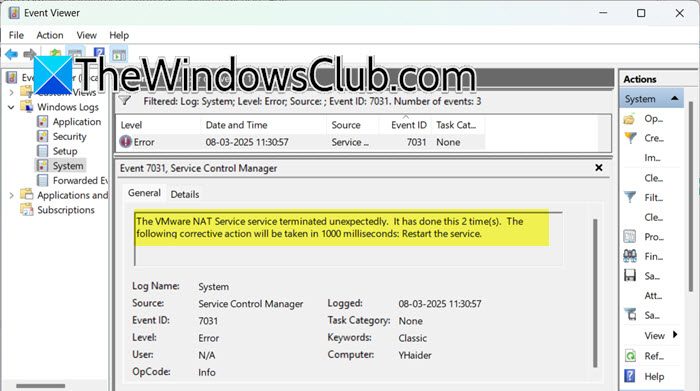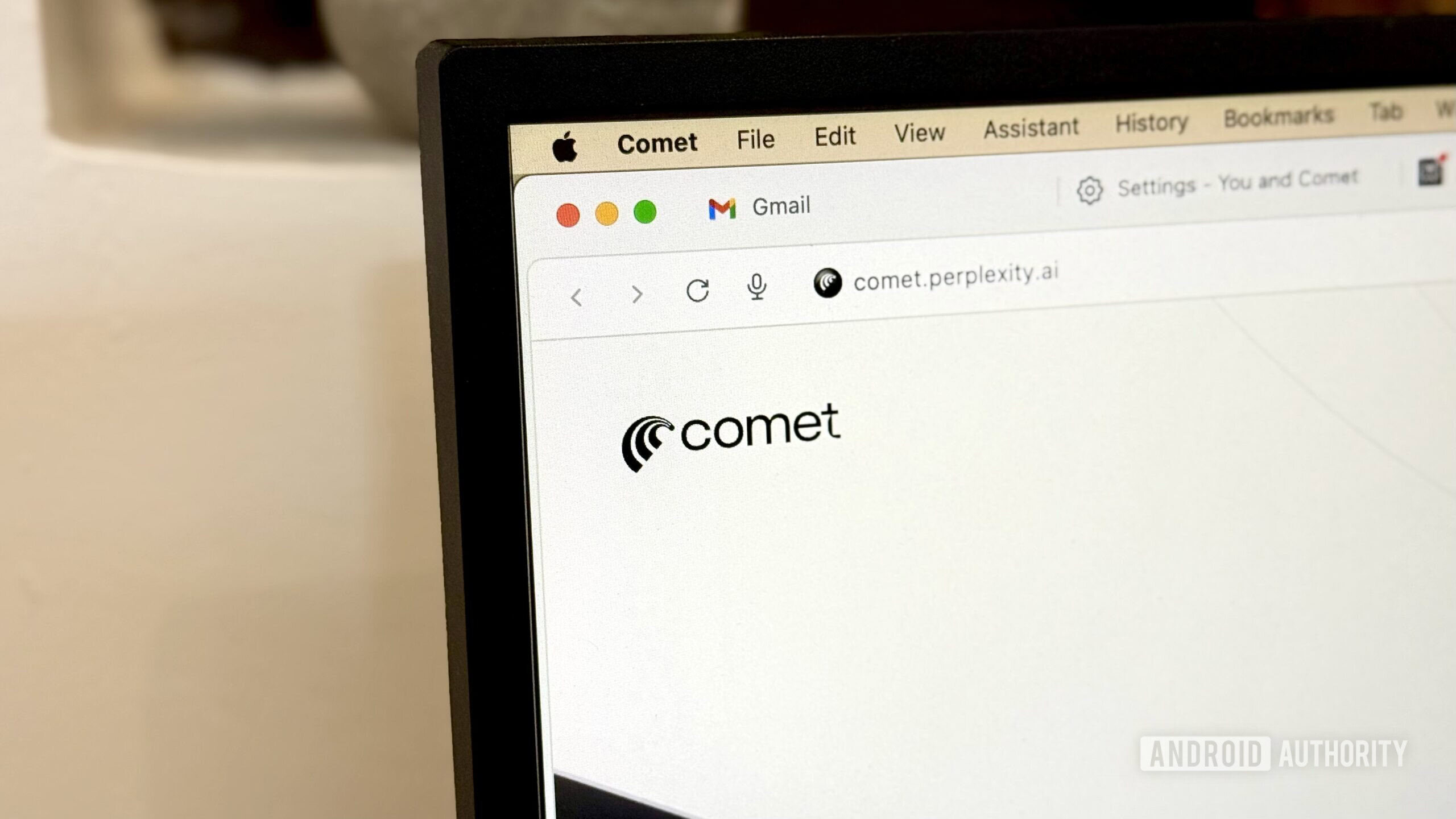AESM-tjänsten Intel Guard Software Extension (SGX) spelar en avgörande roll för att möjliggöra säker applikationskörning inom Intel SGX-enklaver. Men många användare stöter på felet därIntel® SGX AESM-tjänsten avslutas oväntat.I den här artikeln ska vi utforska de möjliga orsakerna till problemet och hitta lösningar för att lösa det effektivt.
Intel® SGX AESM-tjänsten avslutades oväntat med följande fel:
Ospecificerat fel
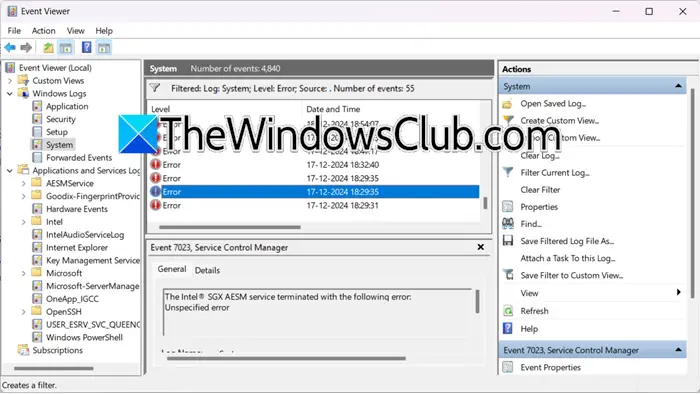
Vad är Intel SGX AESM-tjänst?
Intel SGX AESM är en systemtjänst som underlättar hantering och drift av säkra enklaver skapade av Intel SGX Technology. Dessa enklaver säkerställer att data och kod förblir skyddade även om operativsystemet eller annan programvara äventyras.
Åtgärda Intel SGX AESM-tjänsten som förväntas avslutas
Om Intel SGX AESM-tjänsten avslutas oväntat på din Windows-dator, utför lösningarna som nämns nedan:
- Kontrollera BIOS-inställningarna
- Starta om tjänsten
- Uppdatera drivrutinerna och BIOS
- Kör SFC och DISM
- Återställ ditt BIOS
- Installera om Intel SGX
Låt oss komma igång med felsökningsguiden.
1] Kontrollera BIOS-inställningarna
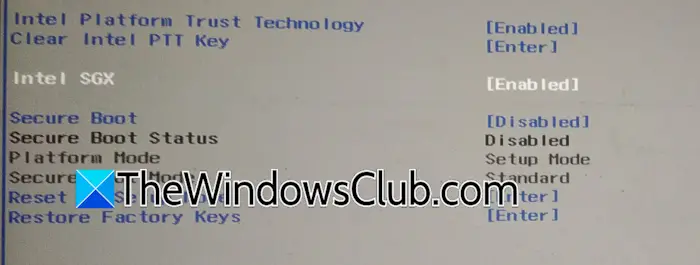
Intel SGX-tjänsten kan inaktiveras på grund av systemets BIOS, eller felaktigt konfigurerad. Det är nödvändigt att säkerställa att SGX är aktiverat eftersom AESM förlitar sig på SGX för att skapa och hantera säkra enklaver för känsliga beräkningar. Om Intel SGX är inaktiverat kommer processen att misslyckas och anger att tjänsten har avslutats, därför måste vi aktivera tjänsten från BIOS.
För att göra detsamma, följ stegen nedan:
- Starta om datorn och ange BIOS-inställningarna genom att klicka på vanliga tangenter under uppstarten.
- När BIOS-gränssnittet öppnas, navigera till Advanced eller System Configuration, namnet kan variera beroende på moderkortstillverkaren och hittaIntel SGXalternativ.
- Ställ in alternativet på Enabled, spara ändringarna och avsluta BIOS.
Låt systemet starta om och kontrollera om problemet kvarstår. Om det gör det, se nästa lösning.
2] Starta om tjänsten
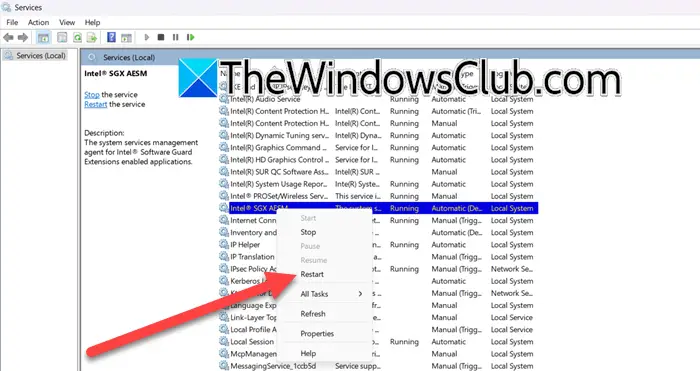
Om tjänsten avslutas oväntat på grund av systemfel, konflikter eller felaktig konfiguration kan användare starta om tjänsten manuellt:
- Klicka på Win + R för att öppna dialogrutan Kör, skriv services.msc och tryck på OK.
- I fönstret Tjänster, scrolla ned för att leta efterIntel (R) SGX AESMtjänsten och högerklicka på den.
- Klicka på alternativet Starta om, men om det inte körs, välj Start-knappen. Dessutom kan användare se till att tjänsten startar automatiskt vid uppstart genom att högerklicka på tjänsten och välja Egenskaper. I rullgardinsmenyn för starttyp, ställ in den på Automatisk och klicka sedan på Verkställ och OK.
Gå till nästa lösning om problemet kvarstår.
3] Uppdatera drivrutinerna
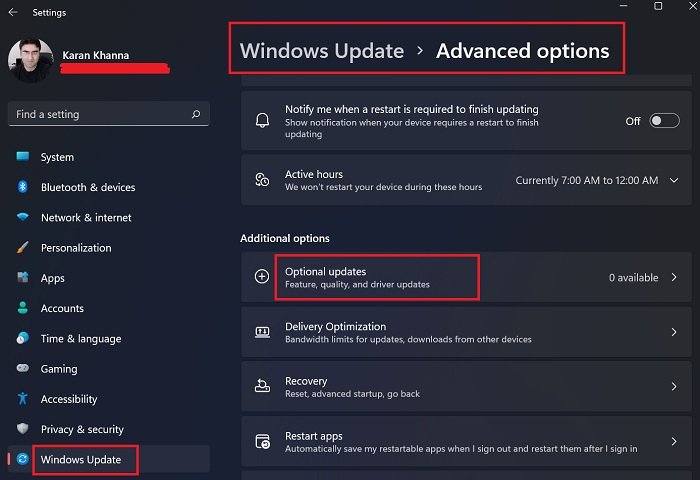
Föråldrade eller skadade drivrutiner är också en av grundorsakerna, eftersom de kanske inte stöder de senaste säkerhetsprotokollen, vilket leder till konflikter och oväntad uppsägning av tjänsten. Följ stegen nedan för att uppdatera drivrutinerna:
- KlickWin+Iför att öppna Windows-inställningarna och gå tillWindows Updateflik.
- Klicka påAvancerade alternativoch väljAlternativ Uppdateringarmeny.
- ExpanderaUppdateringar av drivrutinermarkera kryssrutan och klicka påLadda ner och installeraknapp.
Alternativt, använd eneller ladda ner den från.
4] Uppdatera BIOS
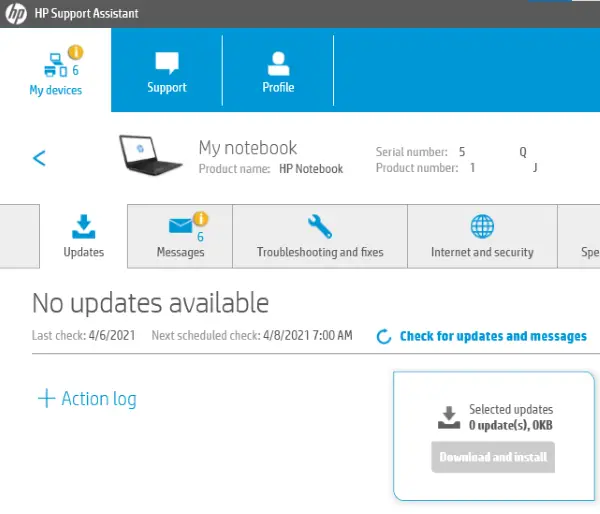
Dessutom är det nödvändigt att hålla BIOS uppdaterat också. Se dock till att ha en strömbackup när du uppgraderar BIOS för att säkerställa att den inte skadas om datorn stängs av under processen. Följ stegen nedan för att.
- Navigera till tillverkarens officiella webbplats och identifiera din produkt med hjälp av serviceetiketten eller serienumret.
- Leta efter den senaste versionen av BIOS och ladda ner den.
- När du är klar, kör installationsmediet, systemet kommer automatiskt att starta om och installera uppdateringen.
Gå in i BIOS för att verifiera den uppdaterade versionen och kontrollera och konfigurera om BIOS-inställningarna vid behov.
4] Kör SFC och DISM
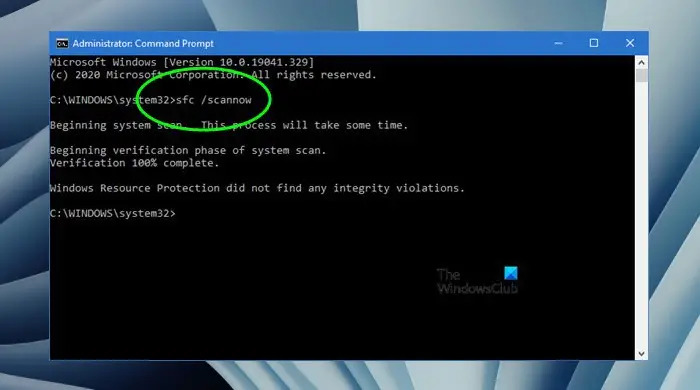
Skadade eller saknade systemfiler kan störa funktionen hos Intel SGX AESM-tjänster. I ett sådant scenario rekommenderar vi att du kör System File Checker och DISM-kommandot för att söka efter skadade filer och automatiskt ersätta dem.
- Öppna kommandotolken som administratör och kör följande kommando för att köra systemfilsgranskaren:
sfc /scannow
- Låt processen slutföras och när du är klar, starta om datorn och kontrollera om problemet fortsätter.
- Om problemet fortsätter, kör DISM-kommandot som nämns nedan:
DISM /Online /Cleanup-Image /RestoreHealth
Se nästa lösning om tjänsten fortfarande inte är tillbaka till sin normala funktion.
5] Återställ BIOS
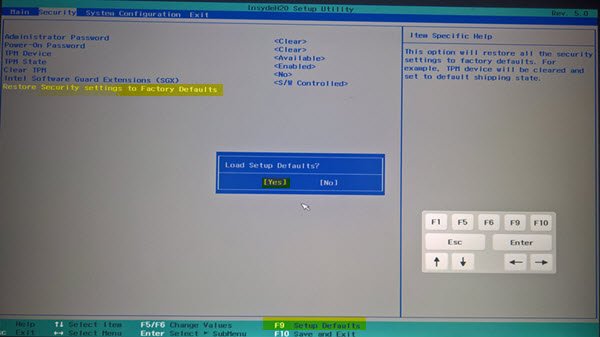
En annan orsak till oväntad uppsägning kan vara felkonfigurerade eller föråldrade BIOS-inställningar. Vi ska, därför eliminerar störningar från alla felaktiga konfigurationer.
- Starta om enheten och tryck på knappen för att gå in i BIOS-inställningen.
- Klicka på F9-tangenten för att visa en blå skärm som säger 'Ladda inställningsstandarder?' och slå påJaknappen för att återställa standardinställningarna för BIOS. Alternativt kan användare navigera till fliken Avsluta eller Säkerhet och leta efter alternativ som Ladda inställningsinställningar eller återställ standardinställningar.
- Välj alternativet och tryck på Ja-knappen när du uppmanas. Spara ändringarna och avsluta BIOS.
Systemet kommer att starta om med standardinställningarna för BIOS.
6] Installera om Intell SGX
Slutligen, om problemet inte är löst rekommenderar vi att du installerar om Intell SGX för att uppdatera de associerade drivrutinerna, biblioteken och tjänstefilerna. Installera om den aktuella versionen, navigera sedan till Intels officiella webbplats eller supportsidan för enhetens tillverkare och installera den senaste programvaran.
Läsa:
Kan jag inaktivera tjänsten Intel SGX AESM?
Ja, det är möjligt att inaktivera Intel SGX AESM-tjänsten, men det är inte ett rekommenderat drag eftersom det kan påverka funktionaliteten hos de appar som är beroende av Intel SGX för säker enklavdrift.
Läs också: